ほとんどの場合、人々はDebianのLinuxディストリビューションの標準的なデスクトップ環境に飽きています。そこで、彼らはある種のデスクトップのカスタマイズを探します。この場合、Debian10システムにインストールまたはアクティブ化できるカスタマイズツールとオプションがいくつかあります。ただし、本日は、Debian 10のデフォルトのデスクトップ環境を簡単に変更できるカスタマイズオプションについて説明します。Mateデスクトップ環境を使用して、Debian10デスクトップの全体的な外観を変更できます。
この記事では、コマンドラインを使用してDebian10バスターにMateデスクトップ環境をすばやくインストールする方法を説明します。セットアップを始めましょう。
Debian 10(バスター)へのMateデスクトップのインストール
システムにMateデスクトップをインストールするには、次の手順を実行する必要があります。
aptリポジトリを使用してMateデスクトップをインストールする
メイトデスクトップ環境は、Debian10aptリポジトリで利用できます。だから、そこからインストールすることができます。始めましょう!
ステップ1:ターミナルを開く
まず、ターミナルを開きます。これを行うには、Debian 10デスクトップの左上隅にある[アクティビティ]オプションをクリックして、検索バーに端末の単語を入力します。次の画像で強調表示されているターミナルアプリケーションをクリックします。
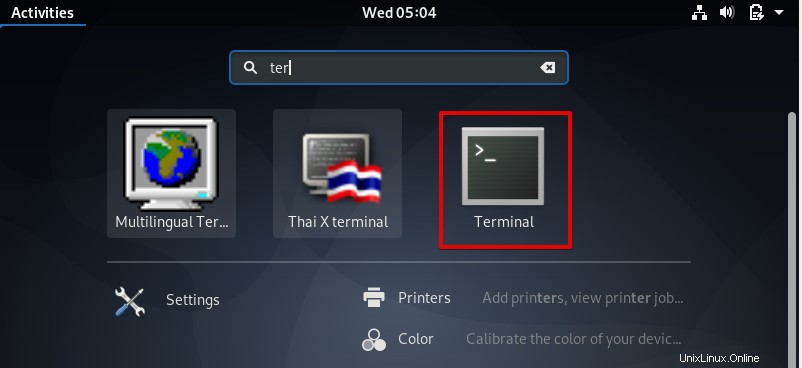
ステップ2:Mateデスクトップをインストールする
上記のように、mateデスクトップはDebian10aptリポジトリで利用できます。したがって、ターミナルで次のコマンドを入力することにより、Debian10システムにmateデスクトップ環境をインストールできます。
$ sudo apt-get install mate-desktop-environment
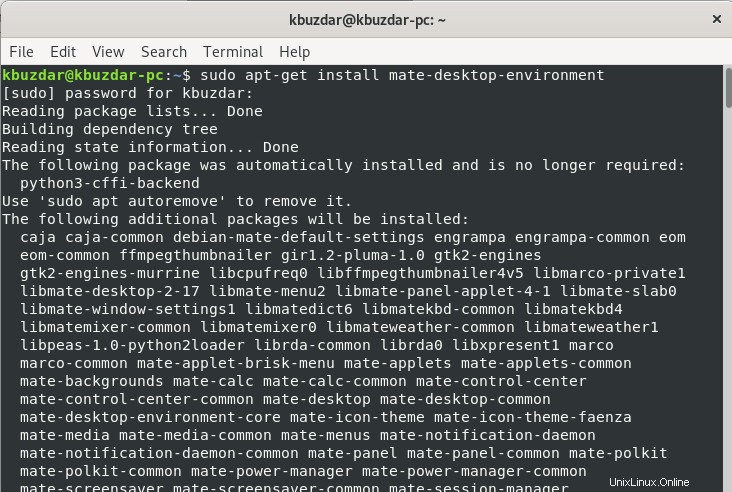
mateデスクトップのインストール中に、ユーザープロンプトが端末に表示され、インストールプロセスを続行するかどうかを尋ねられます。はいの場合は、「y」を押してから、キーボードから「Enter」を押します。再度、インストールが再開されます。すべてのmateデスクトップパッケージのインストール全体を完了するには時間がかかります。
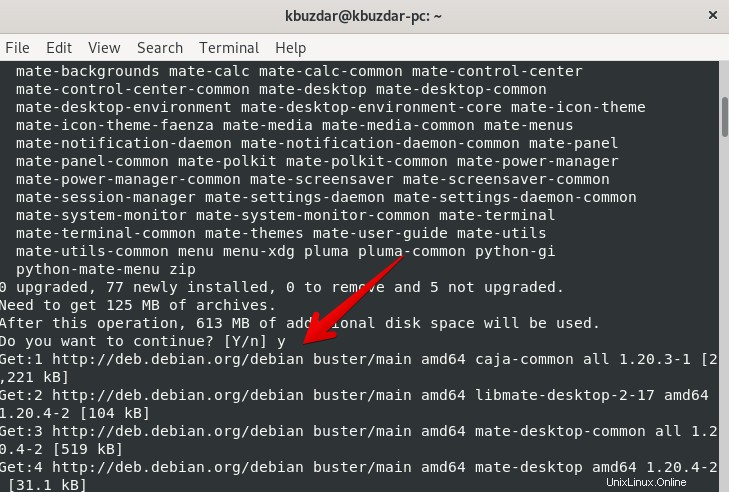
ステップ3:システムを再起動します
インストールが完了したら、次のコマンドを使用してDebian10システムを再起動します。
$ sudo reboot

ステップ4:メイトデスクトップの外観を設定する
システムに再度ログインしたら、システムの[アクティビティ]をクリックして、外観と入力します。 検索バーで。システムで次の結果が得られます:
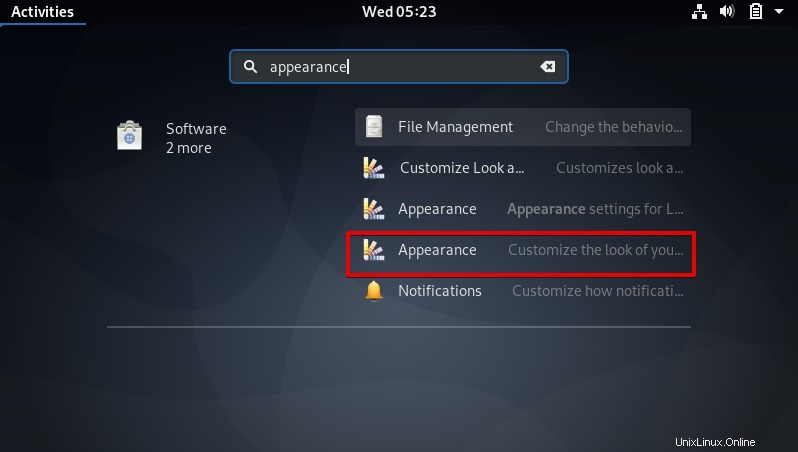
次に、上記の表示画像で強調表示されている赤である[外観]オプションをクリックします。
外観ウィンドウを起動すると、システムに次の画面が表示されます。
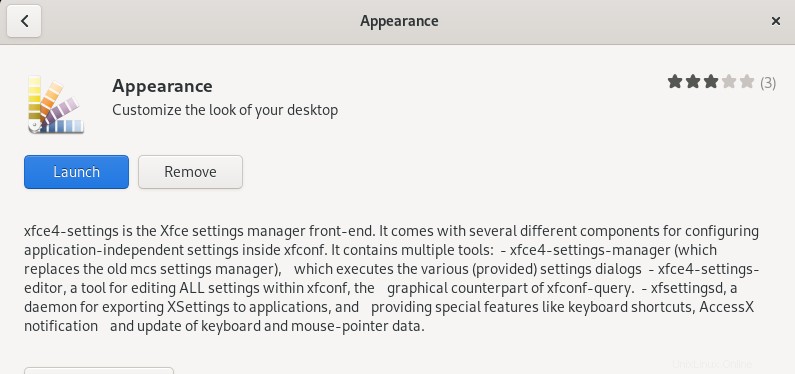
これは、メイトデスクトップ環境がシステムにインストールされていることを意味します。
次に、起動ボタンをクリックします。
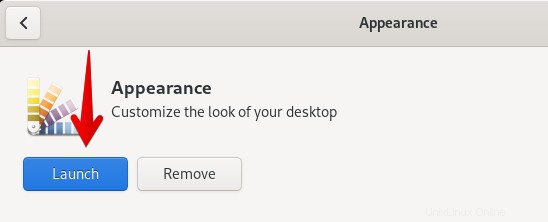
次のトレイがシステムに表示され、そこからデスクトップのアイコン、フォント、スタイルを選択できます。
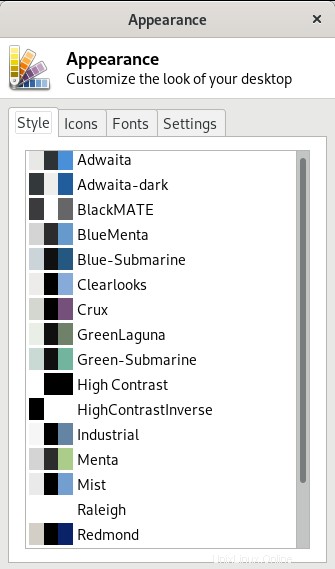
インストールされているユーティリティをさらに検索するには、次のようにインストールされているソフトウェアウィンドウにアクセスして確認できます。
他のMateデスクトップ環境ユーティリティもシステムにインストールされていることがわかります。
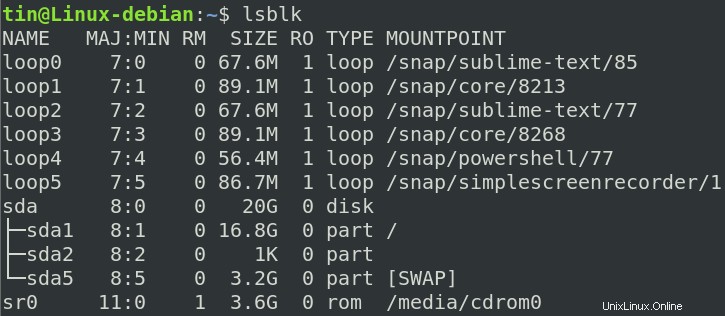
次のようにアプリケーションランチャーを使用して、Mateデスクトップアプリケーションにアクセスすることもできます。
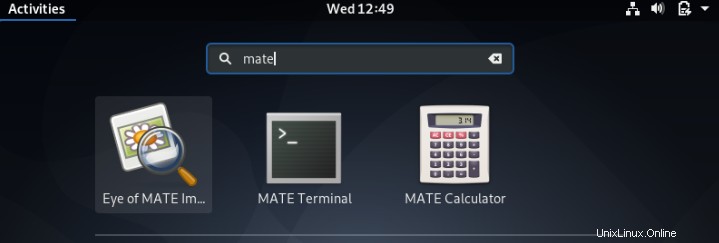
Mateデスクトップに飽きたら、Debian 10バスターから簡単にアンインストールして、新しいデスクトップをインストールできます。次のコマンドを使用して、Mateデスクトップ環境をアンインストールします。
$ sudo apt --purge remove mate-desktop-environment
$ sudo apt autoremove
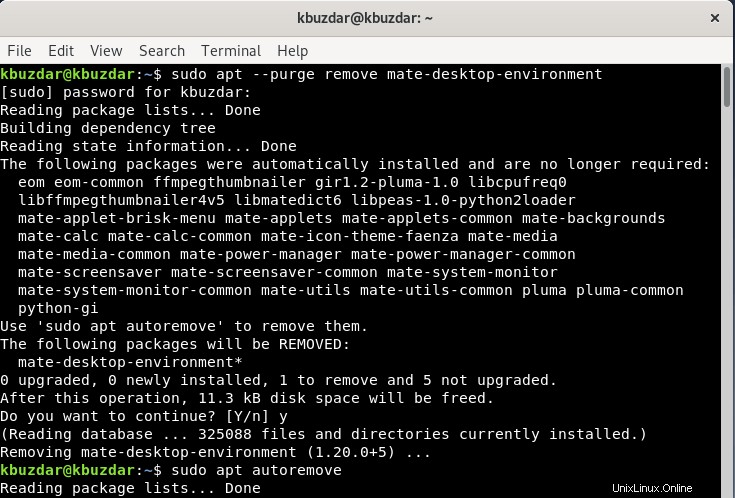
結論
この記事では、上記の方法に従うことで、Mateデスクトップ環境をDebian10バスターに簡単にインストールできます。インストールプロセスで言及されているターミナルコマンドのために少しトリッキーに見えるかもしれないさまざまなステップが説明されています。ただし、各手順を正しく実行すれば、Mateデスクトップをシステムに確実にインストールできます。さらに、特にネットワーク接続速度が遅い場合は、完了するまでに時間がかかるすべてのコマンドの実行に我慢する必要があります。